Si vous disposez d’un appareil tactile et que vous utilisez un stylet numérique, par défaut, il commence à dessiner immédiatement lorsque le stylet atteint le canevas du document.
Pour désactiver le mode dessin une fois que vous avez dessiné ce que vous voulez, appuyez sur la touche Échap. Cette action vous remet en mode sélection.
Vous pouvez désactiver l’entrée manuscrite automatique à un niveau plus systématique. Pour que le stylet fonctionne en tant que stylet par défaut et uniquement en entrée manuscrite en mode « Dessin » sous l’onglet Dessin :
Faire fonctionner le stylet comme stylet par défaut
-
Dans votre application Office, sélectionnez Options de > de fichiers.
La boîte de dialogue Options s’ouvre.
-
Sélectionnez l’onglet Avancé. Sous le titre Stylet , sélectionnez l’option Utiliser le stylet pour sélectionner et interagir avec le contenu par défaut .
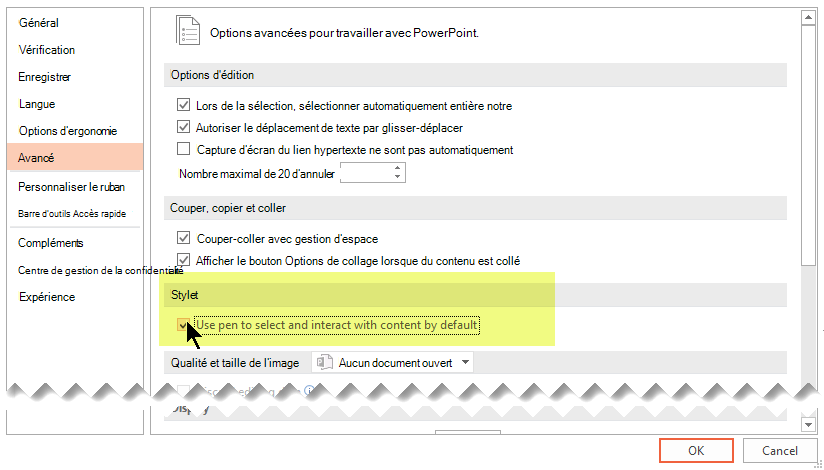
Configuration requise pour la fonctionnalité Entrée manuscrite
|
S’applique à : |
Word, Excel, PowerPointCanal actuel : version 1601 ou ultérieureCanal Entreprise semi-annuel : version 1602 ou ultérieure Recherchez votre version d’Office |
|
Système d'exploitation : |
Windows 10, version 1511 ou ultérieureRechercher votre version de Windows |
Faire fonctionner le stylet comme stylet par défaut
-
Ouvrez l’application Paramètres à partir de l’écran d’accueil de votre appareil iOS.
-
Faites défiler la liste des applications en bas de la page Paramètres pour rechercher Word, Excel ou PowerPoint, puis appuyez sur pour ouvrir ses paramètres.
-
Dans les paramètres de l’application sur le côté droit, en bas sous Dessiner et annoter, activez Apple Pencil Always Draw Ink.
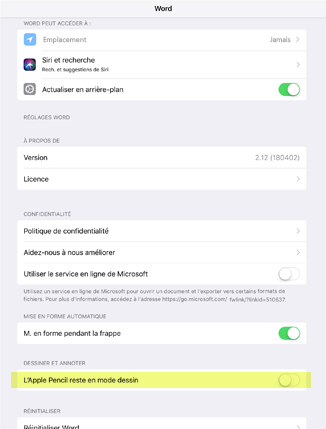
Configuration requise pour la fonctionnalité Entrée manuscrite
|
S’applique à : |
Word, Excel, PowerPoint Office Insider et canaux mensuels : Version 2 |
|
Système d'exploitation : |
iOS |










